Cum de a face un colaj de fotografii de pisici și pisici
Dacă - un fotograf amator și doresc să emită un aspect original, pentru imagini sau un cadou neobișnuit pentru ziua de naștere a unui prieten, atunci trebuie doar să învețe cum să facă colaje de fotografii!
Tot ceea ce este necesar pentru acest lucru - este de 5-10 minute de timp liber și programul Artensoft Photo Collage Maker. Asigurați-vă că acest lucru este așa, este posibil să se www.artensoft.ru site-ului. acolo, în secțiunea „Galeria“ este căptușită cu o colecție foarte diversă de colaje gata făcute create cu acest program.
Să încercăm să facă una dintre aceste colaje. Executare colaj foto Maker. Interfața programului este extrem de clar și din primele secunde de lucru ne spune ce să facem. Pentru a începe, trebuie să facă o alegere în funcție de imaginea pe care doriți să creați un colaj? Încărcați-l în program, puteți folosind butonul „Browse“. Astăzi, vom lucra cu tine aici pe acest minunat sigilii.
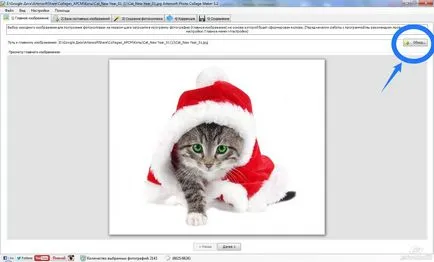
În pasul următor trebuie să decideți: din care imagini sau fotografii, va fi imaginea noastră sursă. Totul depinde de imaginația și disponibilă foto-arhive. În acest caz, de exemplu, am încărcat deja în programul de un cuplu de dosare cu fotografii de pisici. Dar, din moment ce am ales prietenul mustăcios nu este cea mai comună, și Anul Nou, deci să adăugați încă în dosarul programului - cu imagini de Crăciun.
Pentru a face acest lucru apăsați pe butonul „Browse“ și specificați calea către directorul dorit. timpul de boot sau, mai precis, de indexare a imaginii depinde de cantitatea. Bun început să experimenteze, dacă aveți cel puțin câteva sute de fotografii. Dacă nu, atunci puteți descărca deja o bază gata făcute pe link-ul situat chiar în interfața programului. Este demn de remarcat faptul că baza mai mare de mini-imagini compuse, cu atât mai repede veți obține un rezultat excelent, dar pe de altă parte, mai mult programul va crea și salvați-l. Selectați numai pentru tine.

Al treilea pas - o selecție de setări pentru un colaj. Pentru început, aici este foarte util să nu se schimbe nimic și doar să apăsați pe butonul „Generare colaj“ și să vedem ce se întâmplă. Faptul că un colaj foto Maker - un program foarte inteligent și ajustări dezvoltatorii stabilit, „implicit“, destul de des posibil pentru a obține rezultate acceptabile.
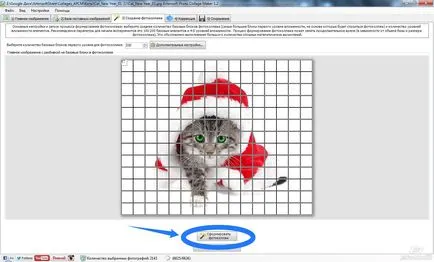
Pentru acest colaj vom defini următoarele: 230 din primele blocuri de nivel, 4 nivele de imbricare, într-un mini-component imagini, vom discuta în detaliu mai jos, cantitatea de unități de prim nivel de corecție -70% Duplicates rază recurență - 15 și, de asemenea, exclude colaj formarea fundal alb.

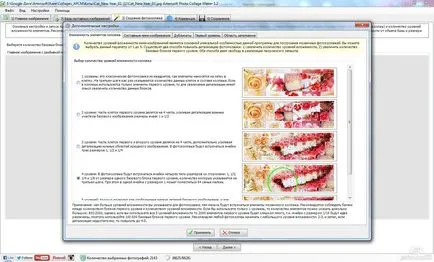
Și acum să ne întoarcem la compusul mini-imagini. Știți deja că mai mult baza lor, cu atât mai bine capabil de a obține colajul, deoarece programul va fi mai multe opțiuni pentru selectarea adecvată a imaginii. Dar asta nu e tot: Photo Collage Maker poate crește în mod independent, baza de la ori. Dacă mergeți la meniul „Setări suplimentare“ și selectați al doilea tab, putem vedea că, în procesul de colaj poate fi folosit nu numai imaginile originale descărcate, dar imaginile lor în oglindă, se rotesc cu 90 de grade în ambele direcții, precum și copia lor inversată. Să nu ne aici pentru a schimba nimic și se lasă casetele pe toate punctele. Acum mult așteptată împinge butonul „Generare colaj.“
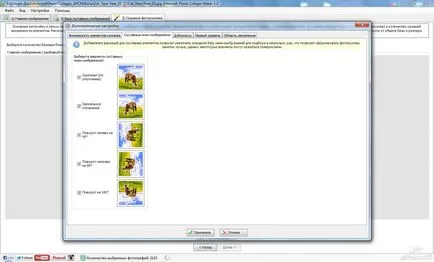
Pisica noastră a ieșit foarte frumos. Dar, să fiu sincer, acesta poate fi un pic mai rafinat. Faptul că baza noastră de compozit mini-imagine este format din trei dosare, în valoare totală de mai mult de 2 milioane de dosare, ceea ce este suficient pentru un rezultat bun. Deci, să ne întoarcem la meniul de setări pentru mini-imagini compuse și debifați ultimele trei puncte, lăsând doar imaginea pentru backup-uri originale și oglindă. Și, în plus, vezi ca ceva nu destul de natural poze cu pisici, răsturnate cu susul în jos în căutarea.
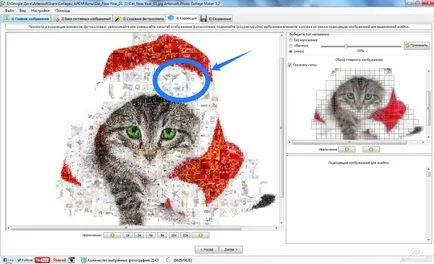
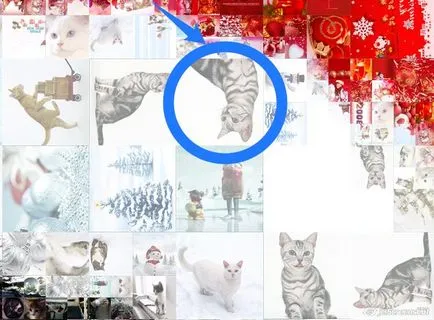
formează din nou un colaj. De data aceasta, pisica noastră a fost chiar mai frumos. Apropo, în acest moment puteți ajusta rezultatul, și anume, inversat sau înlocuiți neponravivshiesya dintr-un motiv sau alte blocuri de construcție chiar.

Rămâne doar pentru a salva colaj. Pentru a face acest lucru, mergeți la fila a cincea și ultima, în cazul în care puteți selecta dimensiunea dorită și faceți clic pe butonul „Salvare ca“.

Deși există o salvare, puteți vedea galeria deja menționată pe site-ul Artensoft, citi articole interesante despre crearea de o varietate de colaje, precum și să se familiarizeze cu alte produse ale acestei companii.
Vă dorim succes cu programul Artensoft Photo Collage Maker.